Enquanto a maioria das pessoas usa cada vez mais smartphones ou scanners para digitalizar e enviar documentos importantes. Bem, é uma boa prática armazenar documentos em um meio digital. Isso elimina a chance de ficarem sujos ou perderem as cópias em papel. Mas e quanto às notas manuscritas? Todos nós temos um monte de Notas e documentos manuscritos. Como você converte essas cópias impressas em notas digitais?
Bem, digitar novamente é uma opção, mas, honestamente, vamos evitar isso. Portanto, existem aplicativos que permitem que você Converta texto manuscrito e notas em texto digital Usando tecnologia avançada de reconhecimento óptico de caracteres (OCR). Portanto, existem alguns aplicativos Android que não apenas convertem suas anotações manuscritas em documentos digitais, mas também permitem que você as edite.

Aplicativos Android para converter notas manuscritas em texto editável
1. Lente do Microsoft Office
Uma nota É um aplicativo de notação totalmente funcional da Microsoft. Para ajudá-lo, a Microsoft tem outro ótimo aplicativo chamado Office Lens. É um aplicativo de scanner que rapidamente pega o texto e o converte para o formato digital. A única ressalva é que você terá que baixar Uma nota , Para usar o recurso de reconhecimento óptico de caracteres do Office Lens.
Você pode digitalizar notas, quadro branco e folhetos digitalmente usando a poderosa função de scanner. Para fazer isso, baixe e instale o aplicativo Office Lens e siga as etapas mencionadas abaixo.
1. Abra o aplicativo e a interface da câmera será aberta diretamente. Aponte a câmera para o texto. O aplicativo detectará a área onde seu texto escrito à mão está e o digitalizará. Você pode centralizar manualmente o aplicativo e ajustar o foco, se desejar. Assim que tiver a moldura desejada, toque no botão do obturador para tirar uma foto.
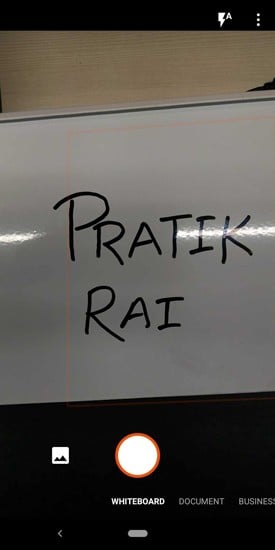
2. Quando a imagem for carregada, você verá uma área de texto para recortá-la. Agora, você pode alterar ou concordar com a escolha. No topo da página, você tem várias ferramentas de corte, ajuste e alteração. Para editar a foto, clique no botão na parte superior. Agora, na tela de edição, redefina os pontos para selecionar apenas a área de texto. Depois de selecionar a área destacada, toque em Concluído.

3. Clique no botão de opção para trabalhar com a seleção atual e passar para a próxima etapa. Como alternativa, você também pode clicar no botão próximo ao botão de opção para ignorar a imagem.
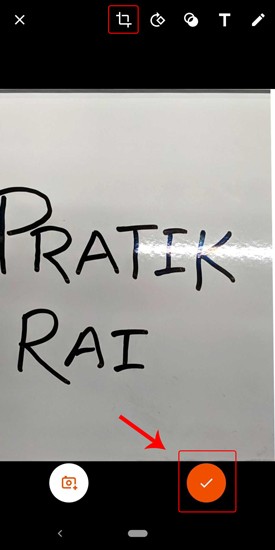
4. Depois de concordar com a seleção, será solicitado o formato em que deseja salvar o arquivo. Você pode salvá-lo em Word, PowerPoint, One Note ou salvá-lo diretamente em PDF ou formato de imagem.
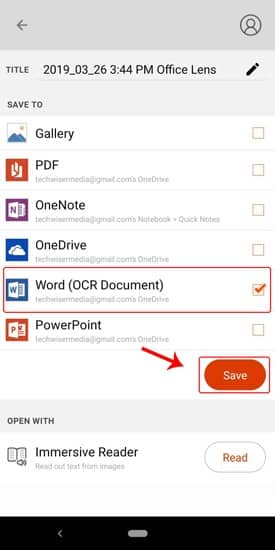
5. Se você importar a imagem no formato Word, obterá o texto do OCR. O OCR de texto funciona bem apenas para textos manuscritos no quadro branco e não funciona para texto em papel. O texto extraído se parece com o seguinte.
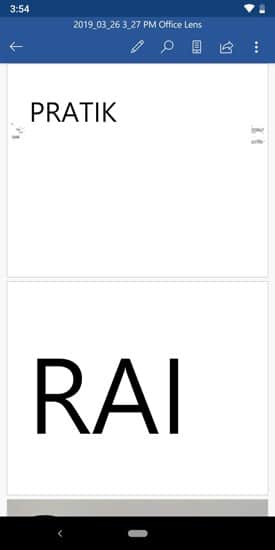
Como o Office Lens é um produto da Microsoft, ele se integra perfeitamente a outros produtos da Microsoft, como o pacote Office 365 e o OneDrive. Se você estiver usando o pacote Microsoft Office, este aplicativo deve ser a escolha perfeita. Não importa o quão complexo seja o texto, o Office Lens simplesmente funciona sem nenhum esforço. No entanto, você deve entrar ou criar uma conta da Microsoft primeiro.
O Microsoft Office Lens vem em quatro opções diferentes: Documento, Quadro Branco, Cartão de Visita e Foto. Para cada uma dessas configurações, o aplicativo ajustará as configurações de brilho e contraste para aumentar a visibilidade e a precisão. Escolha a opção acima com base na superfície do texto. Os quadros brancos costumam ser desafiadores porque esse brilho torna a imagem difícil de ler e manipular. Mas como "Lens" tem uma opção especial para isso, torna-se muito fácil.

O Office Lens é uma ótima ferramenta para verificar e armazenar todas as suas anotações, sejam manuscritas ou impressas. Também torna a classificação e a pesquisa muito mais fáceis. O Office Lens é possivelmente o aplicativo de digitalização de texto mais poderoso disponível no Android até o momento.
Baixar Lente do Microsoft Office
2. Scanner de texto OCR
Outro aplicativo de digitalização de fotos OCR de alta qualidade é o Text Scanner OCR. Ele vem como uma segunda opção para o Microsoft Office Lens. Freqüentemente, vemos URLs de sites e números de telefone impressos em jornais, revistas e cartões de visita. Agora, com o Text Scanner OCR, você pode ligar rapidamente para esses números ou visitar URLs de sites sem nem mesmo digitá-los.
Extrair texto de uma imagem com o OCR do Scanner de Texto é um processo bastante simples e de duas etapas. Ao iniciar o aplicativo, a câmera será aberta diretamente. Depois de conceder as permissões necessárias, você pode começar a digitalizar notas e documentos.
1. Aponte a câmera para o quadro ou nota manuscrita de onde deseja obter o texto. Como o Office Lens, você pode definir o foco manualmente. Depois de definir o foco, aperte o botão do obturador para tirar uma foto.
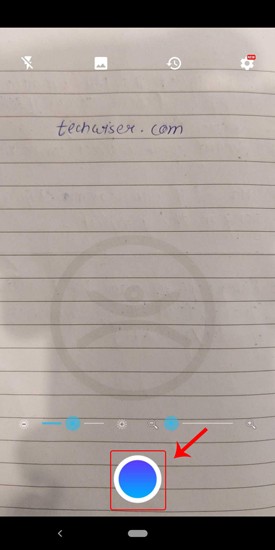
2. Depois de tirar a foto, o aplicativo processa a foto. Após o processamento, você obterá o texto extraído da imagem em uma tela em branco. A partir daqui, você pode optar por editar ou compartilhar o texto.
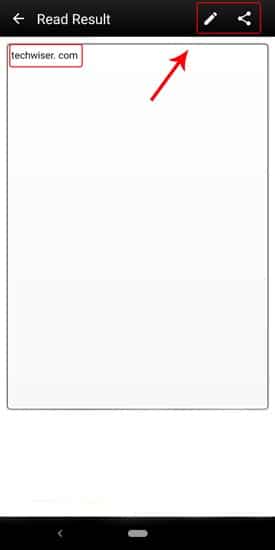
O aplicativo também oferece algumas configurações adicionais e você pode configurar o telefone para vibrar quando o texto for lido com sucesso. E, por algum motivo, você também pode escolher diferentes arquivos de áudio para reproduzir em vez de vibração. Outra coisa que gostei é a capacidade de editar manualmente o texto que está faltando no Microsoft Office Lens.
Text Scanner OCR é o aplicativo de conversão de texto manuscrito mais rápido disponível gratuitamente, portanto, contém anúncios. Você verá banners após processar a imagem. Pode ser irritante às vezes, mas é assim que o desenvolvedor ganha o pão com manteiga. Se você estiver incomodado com os anúncios, pode fazer upgrade para a opção premium que começa em $ 1.75 por mês.
Baixar Scanner de texto OCR
Palavras finais
Trabalho Lens escritório Impecavelmente quando se trata de digitalizar textos escritos. Por outro lado, o Text Scanner OCR funciona muito bem quando se trata de anotações manuscritas, sejam em um pedaço de papel ou em um quadro branco. No entanto, descobri que o Office Lens é um pouco melhor devido ao Office 365 o original. Outro ponto positivo é a experiência sem anúncios.
Dito isso, o Office Lens falha quando se trata de textos Escrito a mão no papel. O Office Lens também oferece várias configurações, como quadro branco, cartões de visita e documentos, devido à sua capacidade de ajustar o brilho e o contraste. Mas, se você não usa o Office 365 e deseja apenas uma maneira rápida e fácil de converter uma imagem em texto, o Text Scanner OCR funciona muito bem. Ele simplesmente funciona e você não precisa do OneNote ou de qualquer outra coisa. Então, em última análise, realmente depende do uso e da finalidade.
Informe-nos sobre quaisquer outras alternativas que você usa para converter seu texto manuscrito em uma versão editável nos comentários abaixo.







